O conjunto Binario Cloud Container Cluster é um serviço de deploy automatizado da principal solução para criação de clusters de container no mercado: Kubernetes.
Com poucos cliques, o serviço entrega alta performance, flexibilidade, segurança e eficiência para o provisionamento de clusters de acordo com cada carga de trabalho.
Com ele, é possível fazer a integração com todas as soluções Binario Cloud, como backup, balanceador de carga e demais serviços de rede e segurança, com quatro flavors de performance.
Gostou? Então entenda como criar sua estimativa de Binario Cloud Container Clusters!
1. Dê um nome para a instância que corresponda à sua finalidade
Na calculadora, selecione o grupo Container Cluster. O primeiro campo Nome da Instância não é obrigatório, porém, permite identificar facilmente qual a finalidade do servidor.
Recomendamos inserir o nome que já é utilizado pela sua empresa, mas se você não tiver essa informação, basta adicionar o nome com a imagem de container que vai rodar nesse servidor, por exemplo:
- VM-Kubernetes
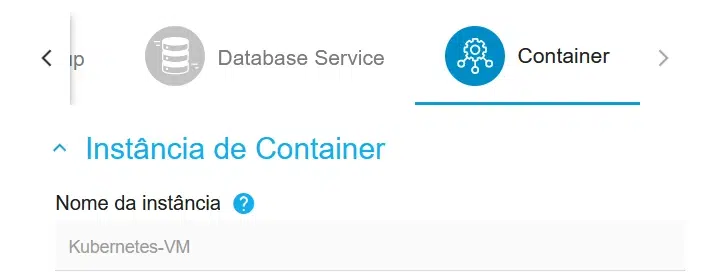
2. Defina o número de instâncias com as mesmas configurações
O segundo campo é o Número de Instâncias. Ele será utilizado para multiplicar por N a configuração que for feita na cotação, repetindo, inclusive, o nome da instância escolhido anteriormente.
No caso de Container Cluster, o sistema está considerando provisionar N instâncias distintas de clusters de containers em relação a demais precificações que estejam sendo realizadas na mesma cotação.
A melhor forma de dimensionar o número de instâncias é entender quais são as necessidades das aplicações que serão provisionadas como container através da mesma.
Pode ser que, em determinado contexto, faça sentido provisionar múltiplas instâncias de modo a atender variadas demandas de utilização. A partir daí, é possível desenhar um conjunto de máquinas com requisitos específicos para o seu ambiente.
Observação: ao definir um número de instâncias para Container Cluster na calculadora da Binario Cloud, não será necessário repetir essas máquinas na cotação de Compute.

3. Escolha o modelo e tipo de máquina para seus containers
Em Modelo de Máquina, vamos definir o nível de prioridade da máquina virtual em relação aos hosts físicos, por isso esse é o campo mais importante. Vale lembrar que, quanto maior o nível do modelo, mais performático o servidor será.
Os flavors disponíveis para provisionar ambientes com os principais containers do mercado são os seguintes:
- Virtual Machine Essential: recomendado para uso padrão de CPU
- Virtual Machine Standard: recomendo para uso regular de CPU
- Virtual Machine Premium: recomendo para uso intensivo de CPU
- Bare Metal server with BCBS: servidor físico dedicado com uso de storage virtual
- Bare Metal server with Physical Storage: servidor físico dedicado com uso de storage físico
Observação: um fator importante para definir o flavor mais adequado para suas instâncias de cluster de containers é verificar a carga de usuários no seu ambiente.
Confira mais informações sobre o uso de cada flavor no seu ambiente neste artigo.
Em seguida, temos o campo Tipo de Máquina onde vamos escolher o tamanho do servidor. Os tipos de máquina disponíveis estão organizados de acordo com o flavor (ou modelo de máquina) escolhido anteriormente.
Pela descrição de cada tipo de máquina, é possível identificar quantas vCPUs e quanto de Memória será alocado na instância, bem como uma estimativa de quanto custa manter uma máquina com as configurações exibidas.

4. Indique a imagem que será provisionada nas instâncias
No próximo campo, escolha o Tipo de container disponível para inicializar o servidor. Lembrando que a ferramenta para o cluster de containers escolhida será replicada em todas as instâncias de Container Cluster.
Hoje, a Binario Cloud disponibiliza Kubernetes como sua principal ferramenta.

5. Defina o espaço em disco que será alocado para consumo do container
Temos quatro tipos de disco disponíveis para consumo dos containers no cluster:
- Bronze: até 250 IOPS e taxa de transferência de 25mb, recomendado para demandas com nível reduzido de storage;
- Silver: até 400 IOPS e taxa de transferência de 80mb, recomendado para demandas com velocidade padrão de storage;
- Gold: até 8.000 IOPS e taxa de transferência de 300mb, recomendado para demandas com alto nível de uso de storage;
- Platinum: até 15.000 IOPS e taxa de transferência de 500mb, recomendado para demandas com nível exigente de storage.
Em Tamanho de disco, informe o espaço em disco que será alocado para o sistema.
Como volume mínimo para o cluster de containers, recomendamos validar o que sua empresa já consome em termos de storage e hardware.

6. Calcule a quantidade de espaço para Snapshots
Como se trata de um apontamento virtual do status do disco no momento indicado, o snapshot utilizará espaço em disco do mesmo modelo — no caso, o disco Gold.
Recomendamos que sejam realizadas rotinas constantes de snapshot para suas máquinas com clusters de containers. Neste caso, basta utilizar o campo Tamanho de espaço para Snapshot para estimar o valor.
Para definir a quantidade de espaço necessário para snapshots, devemos multiplicar o número de snapshots que espera-se armazenar pelo espaço em disco do volume, exemplo:
- Tamanho do disco de Kubernetes: 1000
- Quantidade de snapshots: 2
- Espaço para snapshots: 2000
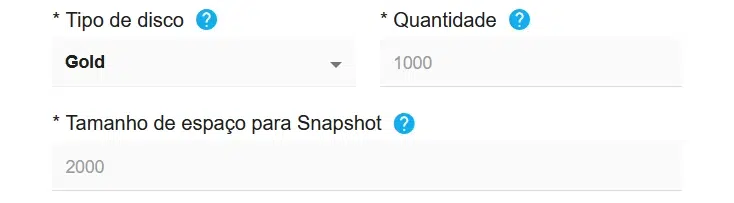
7. Garanta alta persistência de dados configurando o Binario Cloud Backup
O disco utilizado para armazenamento do Binario Cloud Backup é dedicado para armazenar as cópias de segurança, garantindo máxima persistência para os dados de cada máquina em nosso object storage.
Observação: ao configurar Binario Cloud Backup para suas instâncias de cluster de containers, não será necessário repetir essas informações na aba Backup.
Para cotar licença e espaço de Backup na nossa nuvem, é preciso utilizar os campos Backup e Tamanho de espaço para Backup.
O campo Backup é de interação obrigatória: caso queira usar o serviço Binario Cloud Backup, selecione a opção Sim.
Depois, estime a quantidade de espaço em disco para armazenar o backup. Como métrica, sugerimos que você faça sua estimativa com base na seguinte equação:
Quantidade estimada de disco para a instância de cluster de containers
x
número de cópias desejadas
Exemplo:
Quantidade estimada de disco para a instância de cluster de containers (1000)
x
número de cópias desejadas (7, uma cópia por dia da semana)
= 7000
Com tudo pronto, basta clicar no botão Adicionar à estimativa. As informações sobre a sua cotação de Binario Cloud Container Cluster aparecerão ao lado, em Estimativa, conforme mostramos na imagem abaixo:
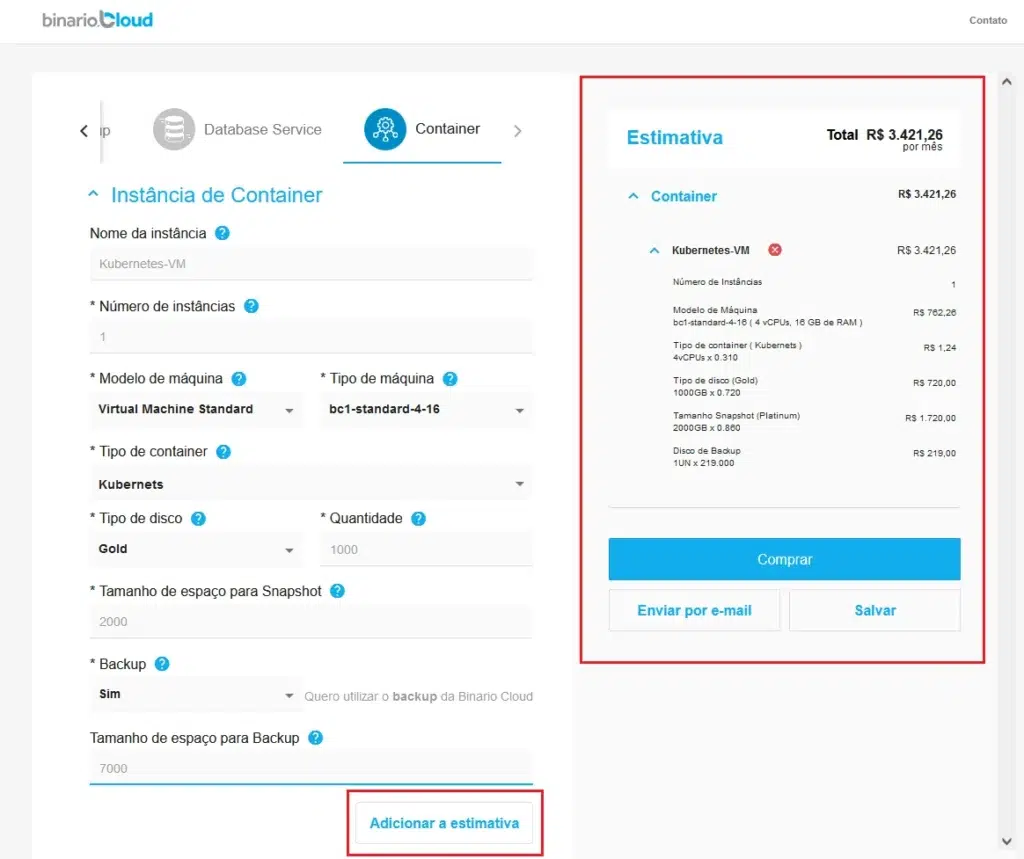
Chegamos ao fim do nosso tutorial. Se você é cliente, user final ou partner e quer ajuda para montar sua cotação, envie um email para comercial@binario.cloud ou fale com a gente pelo nosso chat.
Se você faz parte da equipe Binario Cloud e precisa de ajuda para realizar a cotação de Container Cluster para um cliente, envie um email para prevendas@binario.cloud.
Confira o SLA de atendimento da sua solicitação neste artigo.
